[rezolvat] eroare 1068: serviciul de dependență nu a reușit să pornească [clone Disk]
Deutsch
rezumat :
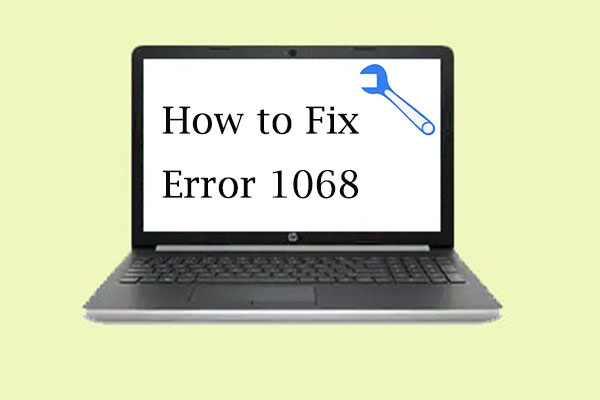
când încercați să rulați Network and Sharing Center sau Windows Defender Firewall, acesta arată “eroare 1068: serviciul de dependență sau grupul nu a reușit să pornească”? Ar putea exista diverse motive responsabile pentru această problemă. MiniTool Partition Wizard vă oferă câteva soluții pentru a remedia eroarea 1068. Simțiți-vă liber să încercați!
ce este eroarea 1068
există două cazuri în care puteți întâlni eroarea 1068 în Windows 10.
- cazul unu: când executați Centrul de rețea și partajare, se afișează “eroare 1068: serviciul de dependență sau grupul nu a reușit să pornească”. Dacă sunteți afectat de această problemă, veți fi incapabil să vă conectați la internet în orice rețea, indiferent dacăutilizați un cablu Ethernet sau conectați-l
- cazul doi: eroare 1068 la pornirea paravanului de protecție Windows. Uneori apare mesajul” Eroare 1068 – serviciul de dependență nu a pornit paravanul de protecție ” când încercați să activați paravanul de protecție Windows Defender. Nu închideți ochii, deoarece dezactivarea paravanului de protecție Windows face ca computerul dvs. să fie expus accesului neautorizat.
cum se remediază “eroarea 1068: serviciul de dependență sau grupul nu a reușit să pornească”?
dacă vedeți problema pentru prima dată, puteți reporni computerul pentru a o elimina. Cu toate acestea, dacă eroarea apare încă după operație, trebuie să o depanați cu următoarele soluții.
Ghid Video Rapid:
Remediați eroarea 1068 în cazul în care
dacă întâlniți eroarea 1068 când utilizați Centrul de rețea și partajare, puteți încerca aceste modalități de remediere.
soluția 1: activați Serviciile de dependență conexe
după cum puteți vedea în acest mesaj de eroare, există ceva în neregulă cu serviciile de dependență și trebuie să vă asigurați că toate serviciile de dependență conexe sunt activate.
aici sunt pașii pentru a rezolva serviciul de dependență nu a reușit să înceapă.
Pasul 1: apăsați Win + S pentru a deschide căutarea, apoi introduceți configurația sistemului în caseta de căutare.
Pasul 2: Faceți clic pe aplicația Configurare sistem în rezultatul căutării pentru a intra în ea.

Pasul 3: Faceți clic pe fila Servicii și asigurați-vă că ați bifat toate opțiunile următoare.
- serviciul de Gateway al stratului de aplicație
- conexiuni de rețea
- conștientizarea locației rețelei (NLA)
- Plug and Play
- Manager de conexiune automată cu acces la distanță
- Manager de conexiune cu acces la distanță
- apel de procedură la distanță (RPC)
- telefonie

Pasul 4: Faceți clic pe OK pentru a confirma modificările pe care le-ați făcut, apoi reporniți computerul.
după repornirea computerului, puteți deschide Centrul de rețea și partajare și puteți verifica dacă eroarea 1068 din Windows 10 a fost remediată.
Soluția 2: modificați cheia de Registry
dacă vedeți în continuare mesajul “Eroare 1068: serviciul de dependență sau grupul nu a reușit să pornească” după ce activați serviciile de dependență conexe, puteți încerca să utilizați Registry Editor pentru a remedia problema.
Pasul 1: Apăsați Windows și tasta R în același timp pentru a intra în fereastra Run.
Pasul 2: tastați Regedit în casetă și faceți clic pe OK pentru a deschide Registry Editor.
Pasul 3: Navigați la următoarea cale:
HKEY_LOCAL_MACHINE > sistem > CurrentControlSet > servicii > Dhcp
Pasul 4: Faceți dublu clic pe DependOnService din panoul din dreapta.

Pasul 5: în zona de text Value data, ștergeți toate cuvintele, cu excepția “Afd”, apoi faceți clic pe OK.

Pasul 6: Accesați HKEY_LOCAL_MACHINE > sistem > CurrentControlSet > servicii > Eaphost.
Pasul 7: Faceți dublu clic pe DependOnServices și ștergeți totul din datele de valoare. Apoi faceți clic pe OK pentru a confirma modificările.
Pasul 8: reporniți computerul și nu ar trebui să existe niciun mesaj de eroare atunci când utilizați Centrul de rețea și partajare.
Soluția 3: Reparați Nlasvc.dll
un motiv comun pentru “serviciul de dependență nu a reușit să pornească” este corupt sau deteriorat nlasvc.DDL.
Nlasvc.dll, de asemenea, cunoscut sub numele de Network Location Awareness, este un tip de fișier Dynamic Link Library (DLL). Colectează și stochează informații de configurare pentru rețea și notifică programele atunci când aceste informații sunt modificate.
dacă este ceva în neregulă cu nlasvc.dll, orice servicii care depind de acesta nu vor porni, cum ar fi Windows și Sharing Center.
pentru a repara nlasvc.dll, puteți rula SFC (System File Checker).
rulați SFC pentru a restabili Nlasvc.dll
Pasul 1: Deschideți fereastra Run și tastați cmd în casetă. Apoi apăsați Ctrl + Shift + Enter pentru a Rula Command prompt ca administrator.
Pasul 2: Tastați sfc /scannow și apăsați Enter.

apoi SFC va scana pentru nlasvc.probleme dll și orice alte probleme de fișiere de sistem în mod automat.
soluția 4: Resetați TCP//IP la implicit
dacă “eroare 1068: serviciul de dependență sau grupul nu a reușit să pornească” încă nu poate fi remediată, puteți încerca să resetați TCP/IP la implicit.
Pasul 1: Rulați promptul de comandă ca administrator.
Pasul 2: Tastați comanda “netsh int ip reset” pentru a reseta complet configurația TCP/IP și a restabili TCP/IP la starea inițială, apoi apăsați Enter.

Pasul 3: Reporniți computerul și verificați dacă Network and Sharing Center poate rula corect.
Remediați eroarea 1068 în cazul în care două
“eroare 1068 – serviciul de dependență nu a reușit să pornească firewall-ul” este ceva ce nu doriți să experimentați. Este destul de enervant că nu puteți activa Paravanul de protecție Windows Defender.
ce puteți face dacă ați primit eroarea “serviciul de dependență nu a reușit să pornească firewall-ul”? Iată câteva soluții care vă pot fi de ajutor.
soluția 1: Modificați setările serviciului
Pasul 1: Servicii de intrare.msc în fereastra Run.
Pasul 2: Faceți clic dreapta pe Paravanul de protecție Windows Defender și selectați Proprietăți.

Pasul 3: alegeți Start și apoi setați tipul de pornire La automat.
Pasul 4: Selectați Aplicați și faceți clic pe OK.
Pasul 5: Reporniți computerul pentru a salva modificările.
Soluția 2: Extindeți grupul de administratori
există un alt mod gratuit de a remedia eroarea 1068.
trebuie doar să deschideți Command prompt ca admin și să introduceți comenzile de mai jos.
- administratorii localgroup net localservice / add
- administratorii localgroup net networkservice /add
acum trebuie să reporniți Windows-ul și să activați paravanul de protecție Windows Defender pentru a verifica dacă “serviciul de dependență sau grupul nu a reușit să pornească” a fost rezolvat.
soluția 3: Actualizați driverul adaptorului de rețea
driverul adaptorului de rețea care este în afara datelor ar putea fi, de asemenea, o cauză pentru “eroare 1068-serviciul de dependență nu a reușit să pornească firewall-ul”.
pentru a actualiza driverul adaptorului de rețea, puteți urma acești pași.
Pasul 1: Apăsați tasta Windows și X în același timp.
Pasul 2: Selectați Manager dispozitive din listă.
Pasul 3: Faceți clic pe săgeata înainte de adaptoare de rețea pentru ao extinde.
Pasul 4: Faceți clic dreapta pe driverul utilizat în prezent și alegeți actualizare driver.
Pasul 5: Reporniți computerul pentru a aplica modificările.
puteți citi mai multe detalii despre cum să actualizați driverul adaptorului de rețea în acest articol: Top 4 moduri de a remedia viteza lentă a Internetului pe Windows 10.
soluția 4: dezactivați temporar antivirusul
dacă executați un software antivirus terță parte, este posibil să fie în conflict cu paravanul de protecție Windows Defender, iar eroarea 1068 vă va opri să activați paravanul de protecție Windows Defender.
puteți dezactiva software-ul antivirus și puteți verifica dacă problema a fost rezolvată. Dacă răspunsul este da, trebuie să raportați problema furnizorului aplicației antivirus sau puteți înlocui aplicația cu un alt software antivirus.
dacă soluția nu poate rezolva problema, trebuie să încercați următoarea.
soluția 5: Verificați actualizarea Windows
uneori, “eroarea 1068: serviciul de dependență sau grupul nu a reușit să pornească” este pur și simplu cauzată de ceva depășit în Windows. Pentru ao rezolva, ai nevoie doar de câteva clicuri.
Pasul 1: Deschideți Setări apăsând Win + I.
Pasul 2: Faceți clic pe Actualizare & securitate pentru a intra în Windows Update.
Pasul 3: în Windows Update, selectați Căutare actualizări. Apoi descărcați actualizările disponibile și confirmați procesul de instalare.

Pasul 4: Reporniți computerul și executați Paravanul de protecție Windows Defender pentru a vedea dacă eroarea 1068 “serviciul de dependență nu a reușit să pornească paravanul de protecție” a fost eliminată.
soluție pentru orice caz
dacă nu puteți remedia eroarea 1068 cu soluțiile de mai sus, poate fi necesar să reinstalați Windows 10.
reinstalând Windows 10, puteți rezolva problemele datorate corupției fișierelor de sistem, modificărilor setărilor sistemului, software-ului terț și așa mai departe. Este un fel de enervant, dar este un mod cu adevărat eficient de a lupta cu “eroarea 1068: serviciul de dependență sau grupul nu a reușit să pornească”.
în plus, pentru a vă asigura că eroarea 1068 poate fi complet eliminată, ar fi bine să efectuați o instalare curată.
există două modalități de a o realiza:
- Resetați acest PC (eliminați totul)
- curățați instalarea
puteți obține instrucțiuni despre cum să utilizați Resetați acest PC (eliminați totul) pentru a remedia eroarea 1068 în textul următor.
înainte de a începe să resetați PC-ul, ar fi bine să faceți o copie de rezervă a datelor.
puteți utiliza o unitate flash USB sau un hard disk extern pentru a face backup. Acordați atenție faptului că dispozitivul de rezervă trebuie să fie suficient de mare pentru a stoca toate fișierele și programele de pe disc.
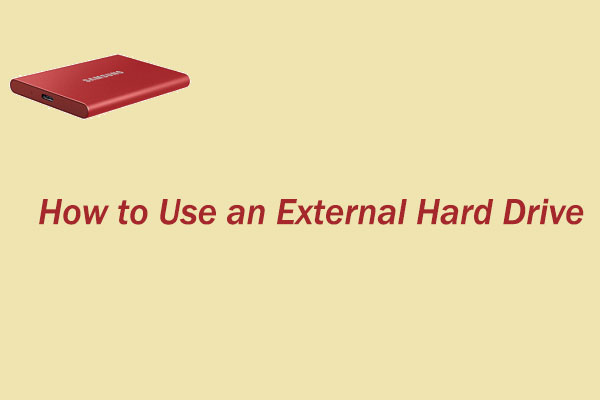
Ghidul privind utilizarea unui hard disk extern este afișat în postare. Un hard disk extern este util în multe aspecte, cum ar fi stocarea fișierelor și backup-ul datelor.
Pasul 1: în primul rând, descărcați și instalați Minitool Partition Wizard.
descărcare gratuită
Pasul 2: lansați instrumentul și selectați Copy Disk Wizard din panoul de acțiune.

Pasul 3: urmați expertul pentru a termina procesul de backup.
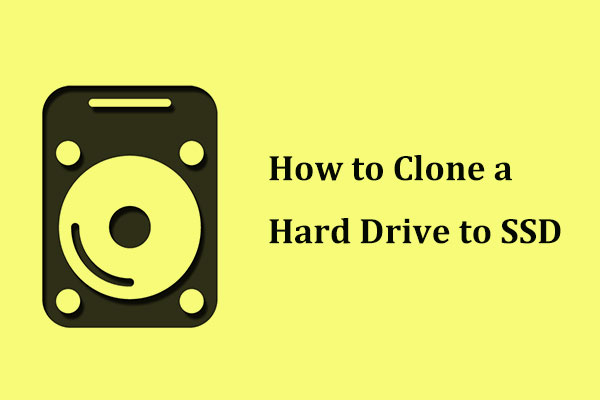
cum se clonează un hard disk pe SSD gratuit în Windows 10/8/7? Software-ul MiniTool oferă cel mai bun mod de a clona un hard disk de la HDD la SSD sau unul nou.
după ce faceți o copie de rezervă a fișierelor, puteți reseta computerul pentru a remedia eroarea 1068.
Pasul 1: Faceți clic pe Start și selectați pictograma Setări.
Pasul 2: Alegeți actualizare & Securitate, apoi faceți clic pe Recuperare.
Pasul 3: Faceți clic pe Începeți sub Resetați acest PC secțiune.

Pasul 4: alegeți Eliminați totulpentru a reseta acest PC, apoi urmați instrucțiunile pop-up.

apoi Windows 10 vă va reseta computerul și va efectua o instalare curată. După ce ați terminat, puteți merge și verificați dacă eroarea 1068 a fost remediată.
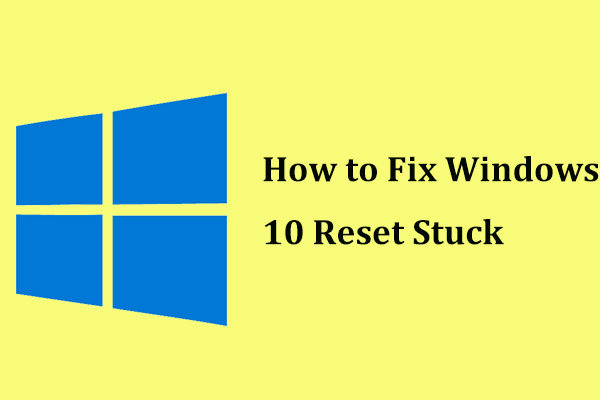
Windows 10 reset blocat la 1/12/66/99 la sută? Aici sunt 3 metode utile pentru a repara Windows 10 reset blocat pe filare cerc ecran negru.
cu Minitool Partition Wizard, am reușit să fac o copie de rezervă a datelor și să-mi resetez PC-ul pentru a remedia eroarea 1068. Aș vrea să-l împărtășesc cu voi!Faceți clic pentru a tweet
linia de fund
dacă sunteți deranjat de ” eroare 1068: serviciul de dependență sau grupul nu a reușit să pornească”, nu vă supărați. Puteți să o remediați cu soluțiile de mai sus.
dacă aveți modalități mai bune de a rezolva această problemă, puteți contacta . Pentru orice întrebări, sunteți liber să o postați în secțiunea de comentarii de mai jos și vi se va răspunde cât mai curând.
eroare 1068 Întrebări frecvente
- deschideți Panoul de Control și selectați Rețea și Internet.
- alegeți Centrul de rețea și partajare.
- Faceți clic pe Depanarea problemelor și selectați Conexiuni la Internet.
- apoi urmați instrucțiunile de pe ecran pentru a termina procesul.
Leave a Reply